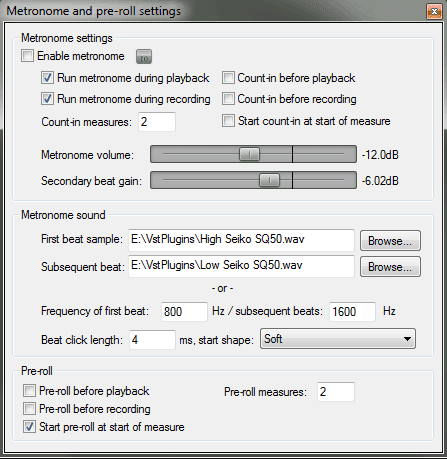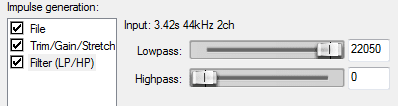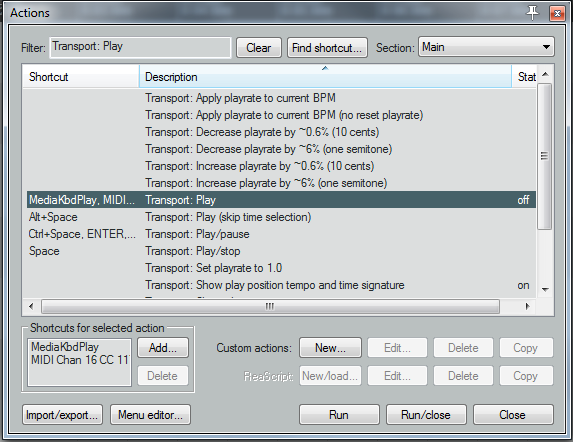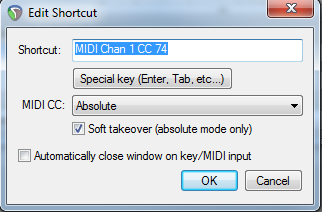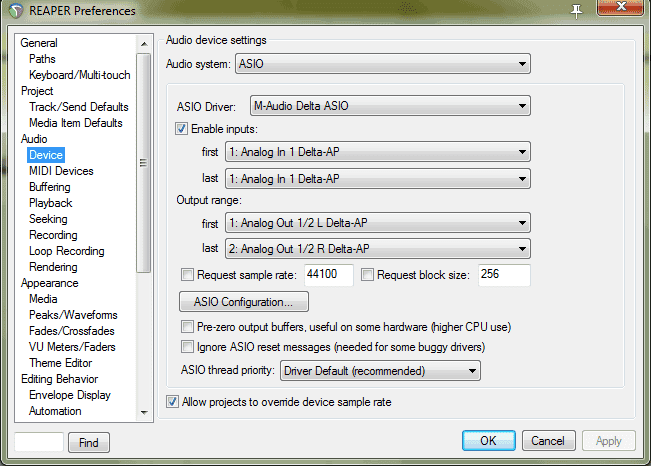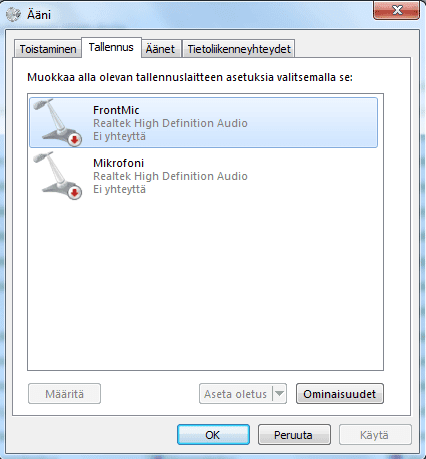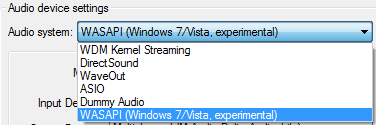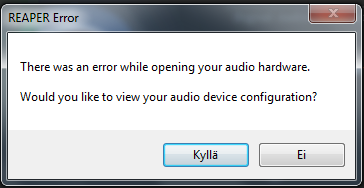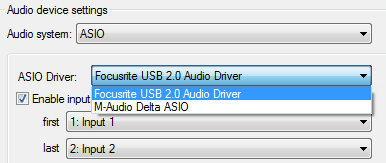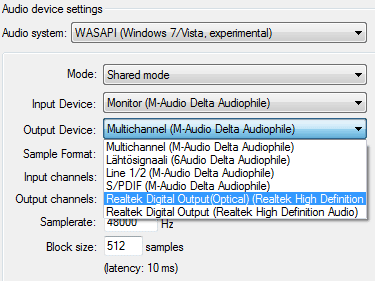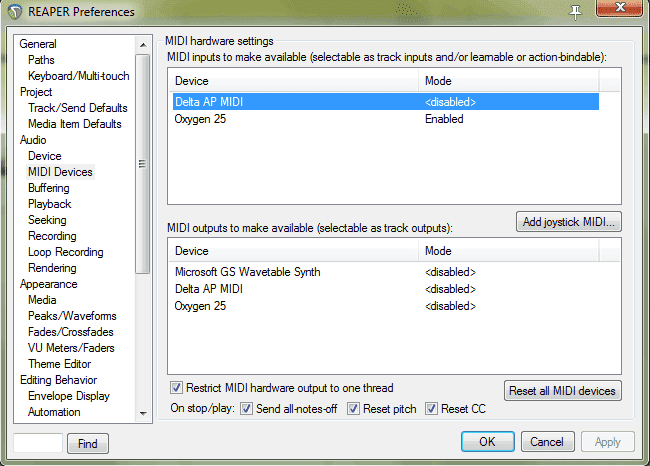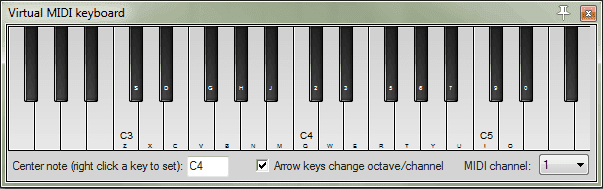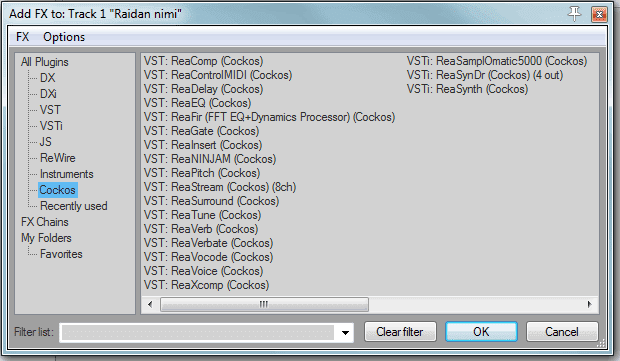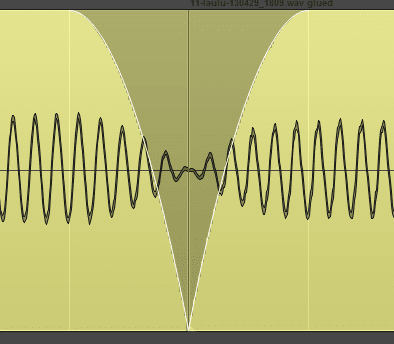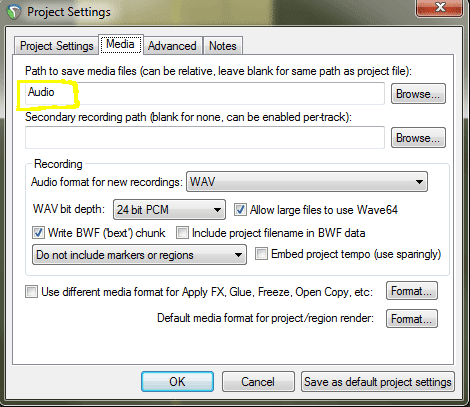Reaper ei välttämättä ole valmis "suoraan laatikosta", vaan tarvitsee muutaman pirkkaniksin toimiakseen.
Tietokoneeseen asennuksen jälkeen olisi hauska kokeilla mitenkä soitto soi. Vaan mitäs sitten kun ääntä ei tule tai tulee viiveellä, mahdollinen MIDI-kiippari möllöttää pöydällä tönkkönä ja soundissa löytyy lähinnä kanttiaalto.
Eipä hätää.
Aloitetaan tärkeimmästä ja koitetaan ensin saada ääntä ulos. Reaper ei välttämättä tiedä mistä tuutista sitä pitäisi tuupata, ja jos on tietävinäänkin niin usein arvaa väärin. Siispä asetuksiin. Options - Preferences, tai pikanappi Ctrl + p, Macissa omena + pilkku. Sieltä vasemmalta puolelta Audio - Device - ja vaihda Audio system-kohtaan ASIO, jos sellainen koneesta löytyy. Ellei, niin WASAPI on luultavasti toiseksi paras vaihtoehto. Se taitaa kylläkin olla saatavana vain uusimmille Winkuille. Mac-käyttäjille on tarjolla mm. "default system devices", eli se sama joka on määritelty oletuslaitteeksi tiatzikan asetuksissa. Jos Winkku-tiatzikassasi on enemmän kuin yksi hyvä äänikortti, voi ASIO Driver -kohdasta valita mitä niistä käytetään.
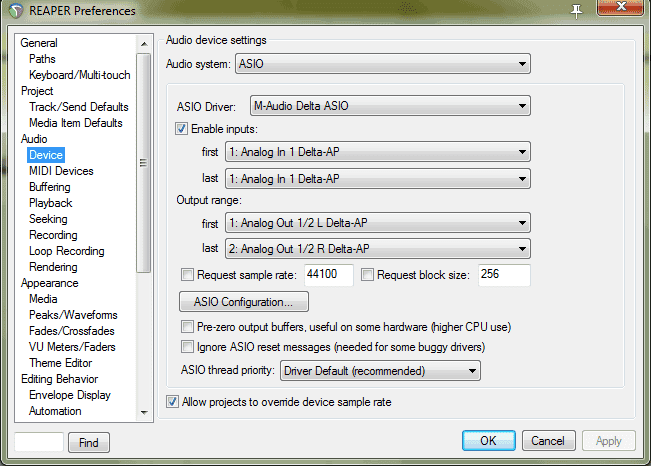 |
Audio Settings. Vanhalle M-Audion äänikortillekin löytyy ASIO-ajuri.
Eipä viipyile ääni enää matkalla kiipparista kaiuttimiin. |
ASIO on Steinberg-firman kehittämä ajuri, joka toimii audiosoftan (tässä tapauksessa siis Reaperin) ja äänikortin välissä. Se ohittaa Windowsin hitaat ajurit, mistä syystä esim. MIDI-kiipparista äänen matkustaminen sekvensseriohjelman välityksellä softasyntetisoijan käpistelyyn ja sieltä kaiuttimeen ei kestä mahdottoman pitkää aikaa. Ja sama toisinpäin: jos MIDI-kiipparin koskettimen painalluksesta kuluu puoli sekuntia siihen että ääni löytää tiensä kaiuttimeen, on kysymyksessä todennäköisimmin ajuriongelma: joko äänikortille ei ole asennettu ASIO-ajuria, tai – pahimmassa tapauksessa – sellaista ei ole edes saatavana. Varsinkin emolevylle integroidut äänikortit saattavat tuottaa vähän ongelmaa.
WASAPI on Microsoftin vastine ASIOlle. Latenssi
(viive) näyttäisi olevan suunnilleen samaa luokkaa molemmissa, Wasapilla jopa hiukan pienempi. Jos on pakko tulla toimeen emon omalla äänikortilla jolle ei ole saatavana ASIO-ajuria, saattaa Wasapi olla toimivin, ja vieläpä ihan hyvä vaihtoehto. Winkku 7:ssa ja uudemmissa toimiva ohjain asentuu automaattisesti käyttiksen mukana, ja jos ohjelma vain tukee Wasapia, sen pitäisi näkyä asetuksissa.
Meillä hankittiin töihin yksi halpa, tavanomainen toimistokäyttöön soveltuva Dellin pikku-PC, jonka sopivuutta audiotyöasemaksi halusin kokeilla. Koneessa on tyypilliseen tapaan emolle integroitu Realtekin äänipiiri, joka pystyy periaatteessa ihan hyvään näytteenottotaajuuteen ja bittisyvyyteen, mutta käytännössä 3.5 mm plugiin ei kovin hifiä mikrofonia saa kiinni. Opetuskäytössä tämä ei ole mikään ongelma; audiota ei muutenkaan äänitellä joka tunti eikä joka koneella, jolloin riittää että yhdessä koneessa on kunnon äänikortti ja mikrofoni. Kaikilla koneilla pitäisi kuitenkin pystyä äänittämään MIDIä reaaliajassa kiipparilla, ja samalla kuunnella mitä tekee.
Dellin kanssa oli kaksi ongelmaa. Ensinnä. Reaper, ainakin v. 4.402, haluaa jostain kumman syystä välttämättä jonkun väylän jota pitkin audio tulee sisään: vaikka käyttäisikin vain MIDI-kiipparia, ei Reaper anna äänittää edes sillä, ellei se löydä koneesta myös jotain audiolähdettä. Tämänlaista ei Winkun ohjauspaneelissa näkynyt, vaikka koneen takapaneelissa on reiät sekä ulostulolle että sisäänmenolle.
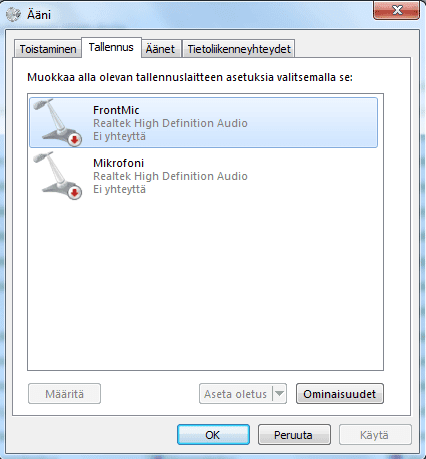 |
| Ei ole. |
Ongelma ratkesi sillä, että tuuppasin mikki/linja-reikään pelkän 3.5 mm:n plugin. Tällöin Realtekin ajuri heräsi kysymään josko olin rönkännyt sille mikin vaiko linjatasoisen äänilähteen. Vastauksella ei ollut paljonkaan väliä; pääasia että nyt myös Reaper huomasi että koneeseen ilmestyi linja sisääntulevalle audiolle. Hämäämis-tarkoituksessa voi vaikka ostaa pelkän 3,5 mm:n plugin, jonka hinta ei ole mahdoton, ja Realtekille riittää että siihen on kytketty jotain. [edit 8-2020]: Jos Wasapi-asetuksiin laittaa Input channels -arvoksi 0, ei tarvitse kehitellä tietokoneeseen mitään viri-viritys-plugeja. [/edit]
Realtek toimi välttävästi myös Direct Soundilla ja WaveOutilla..
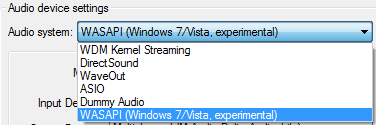 |
WDM Kernel Streaming, DirectSound, WaveOut ja Dummy Audio.
Hyödyttömiä viivyttelijöitä kaikki tyynni. |
..mutta niiden latenssit olivat odotetusti ihan liian suuria. Niinpä WASAPI oli ainoa toivo, kun ASIO-ajuria ei Realtekkiin ole olemassa.
Vaikka WASAPI nyt löysi äänikortin, ei Reaper ollut vieläkään tyytyväinen, vaan herjasi jostain äänikorttipulmasta.
Kokeillessani WASAPIn exclusive modea sain koneen sen verran tilttiin että jouduin poistamaan koko Reaper-asennuksen ja tuhoamaan käsin C:\Users\[käyttäjän nimi]\AppData\Roaming\REAPER -hakemiston. Kannattaa siis pitää WASAPinsa "Shared modessa", exclusive mode tuntuu olevan lähinnä vaikeuksien kerjäämistä. Uudelleenasennus palautti tilanteen ennalleen. Seuraavaksi suunnistin Realtekin sivuille, jossa sattuikin olemaan melkein uunituore ajuri. Tämän asennuksen jälkeen päivä valkeni, aurinko tuli vihdoin pilvestä ja kone alkoi toimia kuin unelma. Latenssiongelma oli enää kaukainen muisto.
Ruma ankanpoikanen -testi oli siis kaikin puolin onnistunut, ja todistetuksi tuli että halvastakin Dellistä saa nykyään ihan kelpo audiotyöaseman.
Vaikka emolle integroidun äänikortin pienestä vihreästä plugista saa hyvinkin ääntä ulos koneesta ja punaiseen plugiin voi työntää multimediamikrofonin Skype-puheluita varten, ei niillä ihan äänitysstudiota perusteta. Siinä vaiheessa kun pitäisi tallentaa laulua tai soittoa hyvällä soundilla, pitää satsata vähän parempaan äänikorttiin ja mikrofoniin. Teen näistä vaikka joskus oman postauksensa.
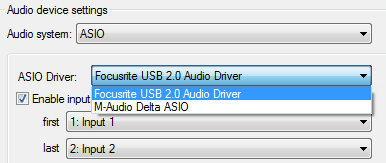 |
ASIO-ajuri on saatavana M-Audion ja Focusriten äänikorteille.
Emolle integroitu äänikortti ei ole valikoimassa. |
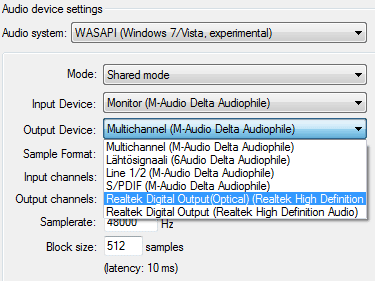 |
WASAPI-ajuri huomaa myös emon oman äänikortin.
Jostain syystä Focusriten USB-väyläistä korttia ei tässä valikossa näy. |
ASIO4ALL (ASIO kaikille) on jonkinlainen viritelmä ASIO-ajurista muillekin äänikorteille kuin niille jotka sitä virallisesti tukevat. Omalla kohdallani ASIO4ALL kaatoi tietokoneen sen verran totaalisesti että sain formatoida kiintolevyn ja asentaa
kaiken uudelleen. Tästä on kylläkin jo joitakin vuosia aikaa. Enpä silti uskalla suositella ihan varauksetta, varsinkin kun netistä lukemani tuoreemmatkin jutut tuntuvat olevan samansuuntaisia oman kokemukseni kanssa.
Jos MIDI-kiipparissa ei ole muuta elon merkkiä kuin virtaledin tuike, löytyy apu heti edellämainitun Audio-Device-kohdan alapuolelta: MIDI Devices.
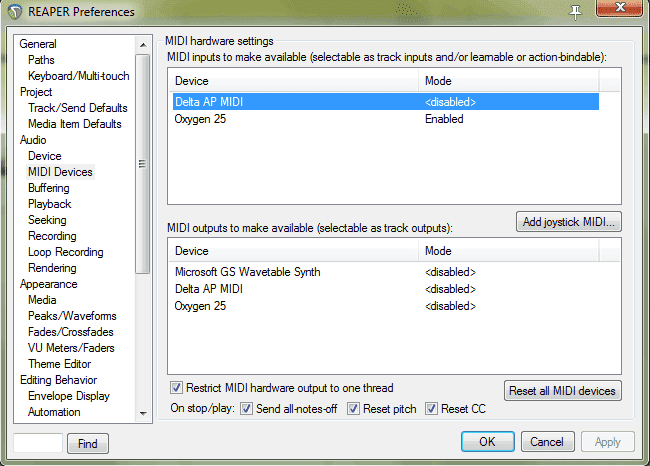 |
MIDI-laitteen valinta, inputs ja outputs. Jälkimmäistä tarvitsee vain jos sattuu omistamaan jonkun
ulkoisen laitteen joka ymmärtää saapuvaa MIDIä sen sijaan että vain lähettäisi sitä.
Meistä useimmille riittänee että MIDI-tieto mennä vipeltää kiipparilta koneeseen. |
|
Esimerkiksi itselläni ei ole M-Audion Delta-kortissa yhtään MIDI-laitetta kytkettynä, jolloin sen arvokin voi olla "disabled". Sen sijaan käytän sattumoisin saman firman pientä Oxygen-kiipparia joka on kytketty koneeseen USB-piuhalla. Kun sen (Oxygenin) nimeä klikkaa hiiren oikealla napilla, voi valita josko sen haluaa käyttöön (enabled) tai pois käytöstä (disabled).
Kaikille joilla ei vielä ole oikeaa MIDI-kiipparia pöydän nurkalla tilaa viemässä, tarjoaa Reaper
Virtual MIDI Keyboard -palikan. Sen saa näkyviin piilostaan klikkailemalla valikosta View - Virtual MIDI Keyboard, pikanappina (on/off) Alt + b.
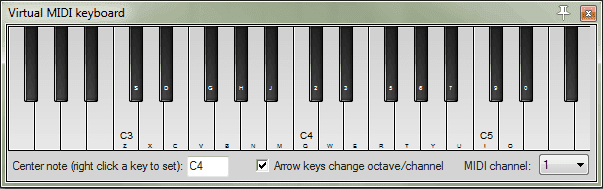 |
| Virtuaalikiippari jota voi naksutella. Tai soitella näppiksellä! |
Kun Reaperin on saanut ymmärtämään sekä kiipparia että äänikorttia, pitää vielä valjastaa joku VSTi-soitin ääntä tuottamaan. Tämä puolestaan ei onnistu ennen kuin tehdään
raita, johon sen VST-instrumentin voi määrätä.
Raidan tekeminen Reaperissa on kohtalaisen helppoa: tuplaklikkaa tyhjää aluetta näytön vasemmalla puolella, siinä pikakuvakkeiden alapuolella. Pikanäppäin Ctrl + t toimii yhtälailla. Kun raita on putkahtanut tyhjästä, pitää vielä määritellä
minkälainen raita tästä halutaan tehdä. Tehdään tästä vaikkapa MIDIä totteleva raita: klikataan Input 1 -tekstiä, ja sanotaan raidalle että Input: MIDI - All MIDI Inputs - All Channels, jotta raita tietää odottaa mitä tahansa yhteydenottoa miltä tahansa MIDI-kiipparilta, oikealta tai virtuaaliselta.
Tämän jälkeen raidalle voikin kertoa että nyt saa olla valmiina. Pieni, pyöreä, punainen Record Arm (äänitysvalmius) päälle, ja raita jää odottamaan MIDI-tapahtumaa.
Musikantit haluavat usein kuunnella minkälaisena soitto tai laulu on raidalle menossa. Niinpä sekkareissa – myös Reaperissa – on mahdollista asettaa "monitorointi" niin että ohjelma lähettää raidalle äänittyvää signaalia saman tien myös kuunneltavaksi. Monitorointikytkin on kolmiasentoinen: kun se on (1)
pois päältä, ei äänitettäessä raidalta kuulu mitään. Äänitys kyllä toimii ihan yhtälailla riippumatta kuunnellaanko sitä vai ei. (2)
Automaattiasennossa ollessaan monitorointi ei päästä ääntä ulos jos biisiä soitetaan, mutta äänittäessä monitorointi on toiminnassa ja raita päästää äänitettävän signaalin kuunteluun. (3) Kun monitorointi on
päällä, kuuluu soitto (tai laulu) aina, kunhan myös äänitysvalmius on päällä.
Kun nyt sekä äänitysvalmius että monitorointi on saatu päälle ja soitellaan joko oikeaa tai virtuaalista kiipparia, pitäisi MIDI-palkin väpättää: raita huomaa että jotain on tulossa. Virtuaalikiipparissa on sellainen hauskuus, että sen lähettämä velocity (voimakkuus) -arvo riippuu siitä mistä kohtaa kosketinta klikkaa. Virtuaalikiippariin on ohjelmoitu myös mahdollisuus näpytellä näppiksellä äänet raidalle. Jos haluaa hiiren klikkailun sijaan soitella näppiksellään, sitä ei kannata alkaa takoa erityisellä vimmalla; näppiksen painalluksista ei lähde eteenpäin minkäänlaista voimakkuus-tietoa.
Palkin väpätystä on hauska katsella hetken aikaa, mutta vielä hienompaa on saada ulos myös ääntä. Lisätäänpä siis raidalle virtuaalisoitin. Reaperissa VST-soittimia kohdellaan samalla tavalla efekteinä kuin vaikkapa kaikua, delayta ynnä muita
plugareita. Plugarit, englanniksi plug-in, ovat sellaisia usein pienehköjä ohjelmakikkareita jotka vaikuttavat ääneen tavalla tai toisella. Niitä käytetään nykyään kohtalaisen paljon äänen muokkaamiseen kaiken kokoisissa studioissa.
Klikataan siis FX-nappia, ja hetken pohtimisen jälkeen avautuu laatikko, jonka vasemmalla puolella on järjestyksessä erilaisia plugarityyppejä.Valitaan sieltä jo aiemmissakin posteissa käsitelty VSTi, ja soittimista se ainoa hetivalmis joka tulee Reaperin mukana, eli ReaSynth. Nyt, kun kiipparia vähän naksuttelee, pitäisi kauniin puhtoisen siniaallon kaikua ilmoille. Ellei näin tapahdu, tarkista että kone noin muuten on ääntelykuntoinen.
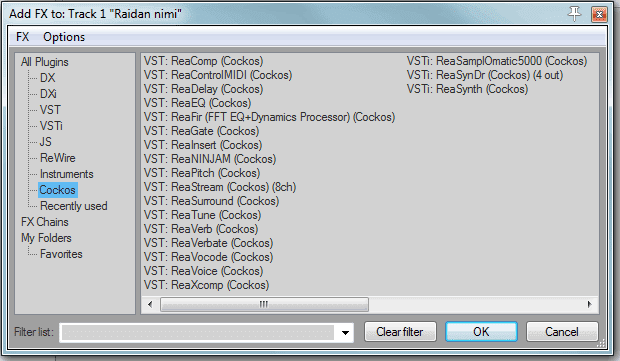 |
Soittimen tai muun efektin lisääminen raidalle. Tässä kurkataan mitä kaikkea Cockos -firma
on pakannut ohjelman mukaan kaupantekijäisiksi. |
Pitänee vielä kertoa että nuo äskeiset vaiheet pystyy tekemään hiukan nopsemminkin: valikosta Track - Insert virtual instrument on new track.. tekee kokolailla saman kuin hitaampikin tie.
Jos virtuaalisen kiipparin naksuttelua tai näppiksen näpyttelyä soittotarkoituksessa joutuu tekemään vähänkään enemmän, voisi joulupukin listalle laittaa toiveen kiipparista. Sopivan laitteiston haaliminen ja kasaaminen on vähintään yhden postauksen väärtti, niin että tähän aiheeseen palataan varmasti myöhemmin. Joka tapauksessa musiikkileluja hankkiessa kannattaa tutkiskella nettiä, kysellä kavereilta ja pyytää tarjous myös muutamalta kotimaiselta putiikilta.
Rukseja siellä, rukseja täällä
Asetus-ikkunasta (Options - Preferences) kannattaa napsia saman tien pois pari ruksia, jotta myöhemmin on kivempaa.
- Project - Media Item Defaults: ruksi pois kohdasta Create automatic fade-in/fade-out for new items. Jos ruksi on päällä, tekee Reaper feidauksen (ajaa voimakkuuden hetkellisesti nollaan) aina kun audiopätkän katkaisee saksilla. Jos pätkät haluaa myöhemmin yhdistää, jää virhe – vaikkakin aika lyhyt – audioraidalle. Jos feidauksen haluaa, voi sen tehdä helposti itse: zoomaa riittävän lähelle, siirrä hiiri audiokäppyrän yläreunaan ja raahaa hiirellä lyhyt hiljennys.
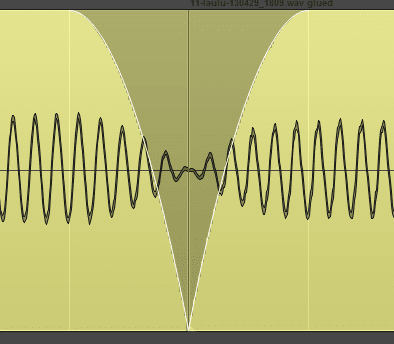 |
Kun audiopätkän katkaisee saksilla (pikanappi s), tekee Reaper sille
automaattisen feidauksen. Jos pätkät myöhemmin liittää takaisin yhteen,
jää feidaus pilaamaan audiota. |
- General - Startup settings - Load last project on startup: tästäkin ruksi pois, ainakin jos Reaper on koulukäytössä. Oppilaat voivat ihan vahingossa muokata toisten tekemiä biisejä, kun ne aukenevat näyttöön saman tien kun Reaperin käynnistää.
Audio-fileet omaan hakemistoonsa
Joissakin muissa sekkareissa, kuten vaikkapa Cubase ja Pro Tools, audiotiedostot menevät jo oletuksena omaan alihakemistoonsa. Reaperissa asetus löytyy Project Settings -ikkunasta Media-välilehdeltä, pikanappi Alt + enter. Tämä asetus kannattaa saman tien säätää oletukseksi – Save as default project settings – niin ei tarvitse enää kahlata roppakaupalla erilaisia tiedostoja löytääkseen niiden seasta itse projektin.
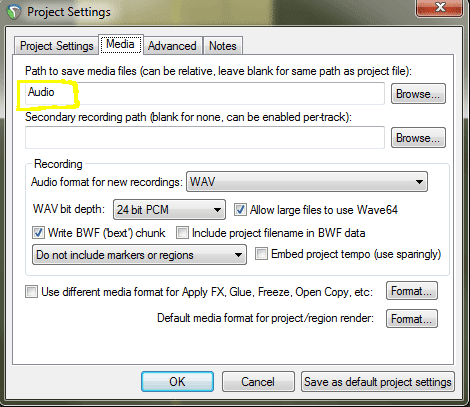 |
Reaper tekee projektikansioon Audio-nimisen alihakemiston, jonne pääsevät
kaikki äänitetyt audiofileet. |